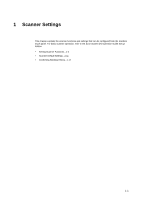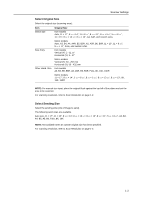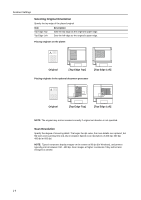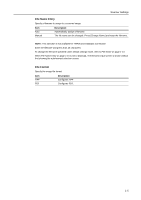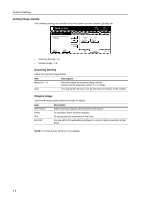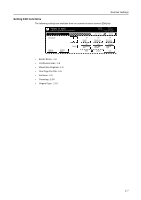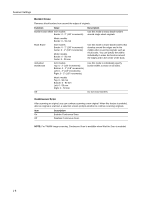Kyocera TASKalfa 620 Scan System (H) Operation Guide Rev-1 (Functions Edition) - Page 9
Select Original Size, Original Size
 |
View all Kyocera TASKalfa 620 manuals
Add to My Manuals
Save this manual to your list of manuals |
Page 9 highlights
Scanner Settings Select Original Size Select the original size (scanning area). Item Select size Size Entry Other stand. Size Original Size Inch models Auto, 11 × 17", 8 1/2 × 14", 11 × 8 1/2", 8 1/2 × 11", 8 1/2 × 51/2", 51/2 × 8 1/2", 11 × 15", 8 1/2 × 13 1/2", 8 1/2 × 13", A4, A4R, and custom sizes Metric models Auto, A3, B4, A4, A4R, B5, B5R, A5, A5R, B6, B6R, 11 × 15", 11 × 8 1/2", 8 1/2 × 11", Folio, and custom sizes Inch models Vertical (Y): 2 - 11 5/8" Horizontal (X): 2 - 17" Metric models Vertical (Y): 50 - 297 mm Horizontal (X): 50 - 432 mm Inch models A3, B4, B5, B5R, A5, A5R, B6, B6R, Folio, 8K, 16K, 16KR Metric models 11 × 17", 8 1/2 × 14", 5 1/2 × 8 1/2", 8 1/2 × 5 1/2", 8 1/2 × 13 1/2", 8 1/2 × 13", 8K, 16K, 16KR NOTE: For manual size input, place the original flush against the top left of the platen and set the area to be scanned. For scanning resolution, refer to Scan Resolution on page 1-4. Select Sending Size Select the sending size (size of image to send). The following send sizes are available. Auto size, 11 × 17", 11 × 15", 8 1/2 × 14", 8 1/2 × 13 1/2", 8 1/2 × 13", 8 1/2 × 11", 5 1/2 × 8 1/2", A3, B4, A4, B5, A5, B6, Folio, 8K, 16K NOTE: Not available when an custom original size has been specified. For scanning resolution, refer to Scan Resolution on page 1-4. 1-3